Wer nicht so geübt im Umgang mit Computern und der Maus ist, dem stellt sich immer wieder die Frage: Wie war das noch mit den Maustasten? Wann muss ich einmal links klicken, wann zweimal links klicken und was macht der Rechtsklick überhaupt?
In diesem Artikel werden die unterschiedlichen Mausklicks erklärt und gezeigt.
Der einfache Linksklick
Mit einem einfachen Linksklick markieren Sie unter Windows ein Objekt.
Ein Objekt kann zum Beispiel eine Textdatei, eine Musikdatei oder ein Ordner sein.
Durch das Markieren selbst geschieht noch nichts. Man markiert ein Objekt um damit anschließend eine Aktion auszuführen, wie zum Beispiel das Objekt löschen, verschieben oder umbenennen.
Innerhalb von Programmen führt der einfache Linksklick eine andere Funktion aus. So öffnet zum Beispiel der einfache Linksklick auf einen Link in einem Browser (Internet Explorer, Firefox etc.) eine neue Internetseite.
In der folgenden Abbildung führen wir den Mauszeiger auf die Beispiel Textdatei 1
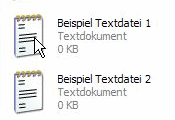
und drücken die linke Maustaste einmal kurz. Anschließend ist die Beispiel Testdatei 1 markiert, was wir an dem blauen Hintergrund erkennen.
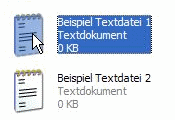
Wenn nicht die Beispiel Textdatei 1 sondern die Beispiel Textdatei 2 markiert werden wollen, führen Sie die Maus über Beispiel Textdatei 2
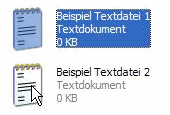
und drücken die linke Maustaste einmal kurz.
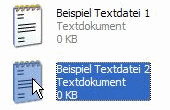
Nun ist die Beispiel Textdatei 2 markiert, was am blauen Hintergrund zu erkennen ist, und die Markierung der Beispiel Textdatei 1 wurde aufgehoben.
Wenn beide Textdateien markiert werden sollen, lassen Sie die zweite Textdatei markiert,
- führen Sie den Mauszeiger auf die erste Textdatei und
- halten Sie die Strg-Taste gedrückt (sie befindet sich auf der Tastatur unten links und ist manchmal auch mit Ctrl beschriftet).
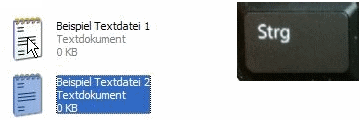
Führen Sie bei gedrückter Strg-Taste einen einfachen Linksklick auf die erste Textdatei aus.
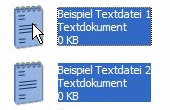
Anschließend kann die Strg-Taste wieder losgelassen werden. Beide Dateien sind nun markiert, was an dem blauen Hintergrund zu erkennen ist. Auf diese Weise können auch weitere Dateien oder Ordner zusätzlich markiert werden.
Um die Markierung wieder aufzuheben, führen Sie den Mauszeiger über eine Stelle an der sich kein Objekt befindet und klicken einmal die linke Maustaste.

Damit sind alle Markierungen aufgehoben.
Weitere Möglichkeiten des einfachen Linksklicks finden Sie im Artikel Mausbedienung: der Linksklick.
Der doppelte Linksklick
Der doppelte Linksklick wird ausgeführt, in dem man innerhalb von ca. einer Sekunde zweimal die linke Maustaste drückt.
Wird der Zeitabstand zwischen den beiden Klicks zu groß, führt Windows zwei einfache Linksklicks hintereinander aus.
Der doppelte Linksklick wird auch Doppelklick genannt, weil nur ein Doppelklick auf der linken Maustaste eine andere Aktion ausführt als der einfache Linksklick.
Bei der rechten Maustaste ist unter Windows nur der einfache Rechtsklick mit einer Funktion belegt.
Der doppelte Linksklick führt abhängig vom Objekt, auf dem er ausgeführt wird, die dazu passende Aktion aus. So wird bei einem doppelten Linksklick z.B. auf
- eine Textdatei, diese Datei in einem Textverarbeitungsprogramm geöffnet
- eine Bilddatei, das Bild in einem Bildanzeige oder Bildbearbeitungsprogramm geöffnet
- eine Musikdatei, das Musikstück in einem Musikprogramm abgespielt
- einen Ordner, der Ordner geöffnet
- eine Programmdatei, das Programm ausgeführt.
Im folgenden Bild wird ein doppelter Linksklick auf die Beispiel Textdatei 1 ausgeführt.
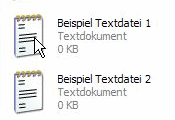
Die Datei wird automatisch in dem Windows-Textverarbeitungsprogramm Editor geöffnet.
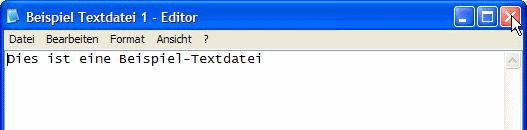
Das Programm wird mit einem einfachen Linksklick auf das rote X in der oberen rechten Ecke beendet.
Im Artikel Mausbedienung: der Linksklick werden weitere Funktionen des Linksklicks beschrieben.
Der Rechtsklick
Ein Klick auf die rechte Maustaste öffnet unter Windows immer das Kontextmenü.
Das Kontextmenü bietet Ihnen Optionen an, die Windows an der Stelle, an der sich der Mauszeiger gerade befindet, zur Verfügung stellt.
In der folgenden Abbildung führen wir einen Rechtsklick auf eine Textdatei aus.
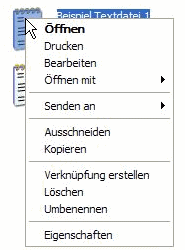
In der folgenden Abbildung führen wir einen Rechtsklick auf einen Ordner aus.
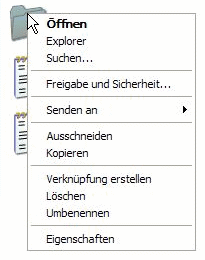
Wenn Sie die Inhalte der beiden Kontextmenüs vergleichen, werden Sie feststellen, dass die Menüs unterschiedlich sind.
So werden Ihnen bei einem Rechtsklick auf einen Ordner zum Beispiel nicht die Optionen Drucken oder Bearbeiten angeboten.
Abschließend sehen wir uns noch das Kontextmenü an, das bei einem Rechtsklick auf eine Musikdatei erscheint.
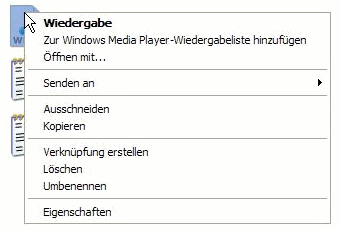
Auch hier werden teilweise wieder andere Optionen angeboten als in den vorherigen Beispielen.
 bits meet Bytes Computer Blog
bits meet Bytes Computer Blog